Введение
Настройка вашего Chromebook позволяет адаптировать ваш опыт работы в интернете под свои нужды. Одна из эффективных настроек – изменение поисковой системы по умолчанию с Google на другую, более предпочтительную для вас. Хотя Google предлагает мощную поисковую систему, существует множество других альтернатив, которые могут лучше соответствовать вашим требованиям или предпочитают вашу конфиденциальность.
В этом руководстве вы узнаете, зачем может пригодиться смена поисковой системы, как подготовить ваш Chromebook, шаги по изменению поисковой системы по умолчанию и обзоры некоторых популярных альтернатив. Следуйте этому подробному руководству, чтобы без усилий изменить поисковую систему по умолчанию в настройках вашего Chromebook.

Почему следует изменить поисковую систему по умолчанию?
Поисковая система по умолчанию в любом браузере значительно влияет на ваш онлайн-опыт. Хотя Google является поисковой системой по умолчанию на многих устройствах, есть множество причин, по которым вам может понадобиться переключиться на альтернативную поисковую систему.
- Проблемы конфиденциальности: Google отслеживает множество данных своих пользователей, включая историю поиска, что может не понравиться, если вы цените свою конфиденциальность. Альтернативы, такие как DuckDuckGo, предлагают больше функций, ориентированных на конфиденциальность, не отслеживая ваши поисковые запросы.
- Различные результаты поиска: Разные поисковые системы могут предоставлять различные результаты. Например, Bing предлагает уникальный опыт поиска со своей программой Rewards, а некоторые пользователи считают его поиск по изображениям превосходным.
- Поддержка экологических инициатив: Поисковые системы, такие как Ecosia, используют свой доход от рекламы для посадки деревьев по всему миру. Если охрана окружающей среды важна для вас, переход на такую поисковую систему мог бы быть способом внести свой вклад.
- Разнообразие и проблемы монополии: Некоторые пользователи предпочитают не отдавать все свои данные и бизнес одной компании. Использование различных сервисов может помочь снизить зависимость от одного поставщика.
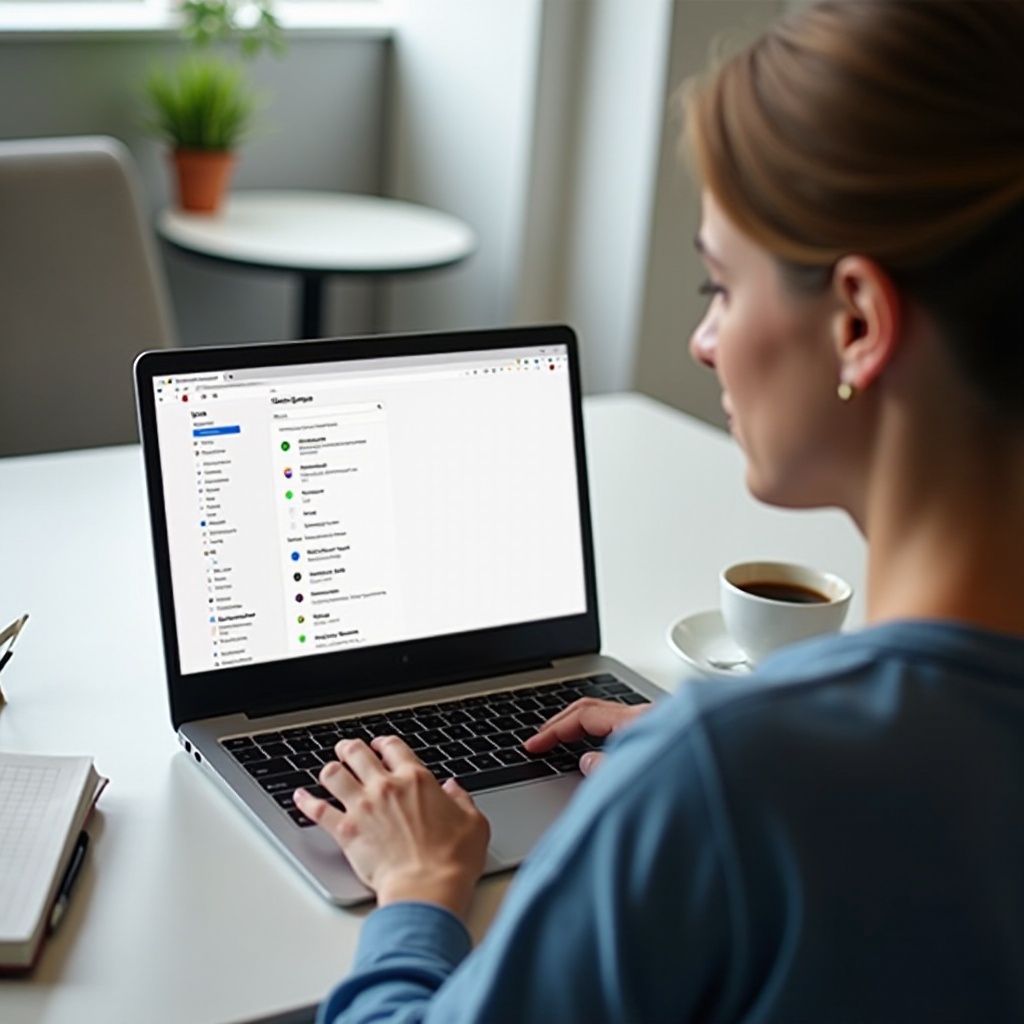
Подготовка Chromebook к изменению поисковой системы
Прежде чем изменить поисковую систему по умолчанию, важно убедиться, что ваш Chromebook полностью подготовлен к переходу как можно более бесшовно. Следуйте этим шагам подготовки:
- Обновите Chrome OS: Убедитесь, что на вашем Chromebook установлена последняя версия Chrome OS, чтобы избежать проблем с совместимостью.
- Сделайте резервную копию данных: Хотя изменение поисковых систем не удаляет ваши данные, наличие резервной копии гарантирует, что вы не потеряете ничего важного из-за неожиданных проблем.
- Стабильное интернет-соединение: Убедитесь, что у вас стабильное интернет-соединение, поскольку вам может понадобиться загрузить обновления или внешние файлы, если потребуется.
Когда ваш Chromebook будет готов, вы сможете продолжить изменение поисковой системы по умолчанию.
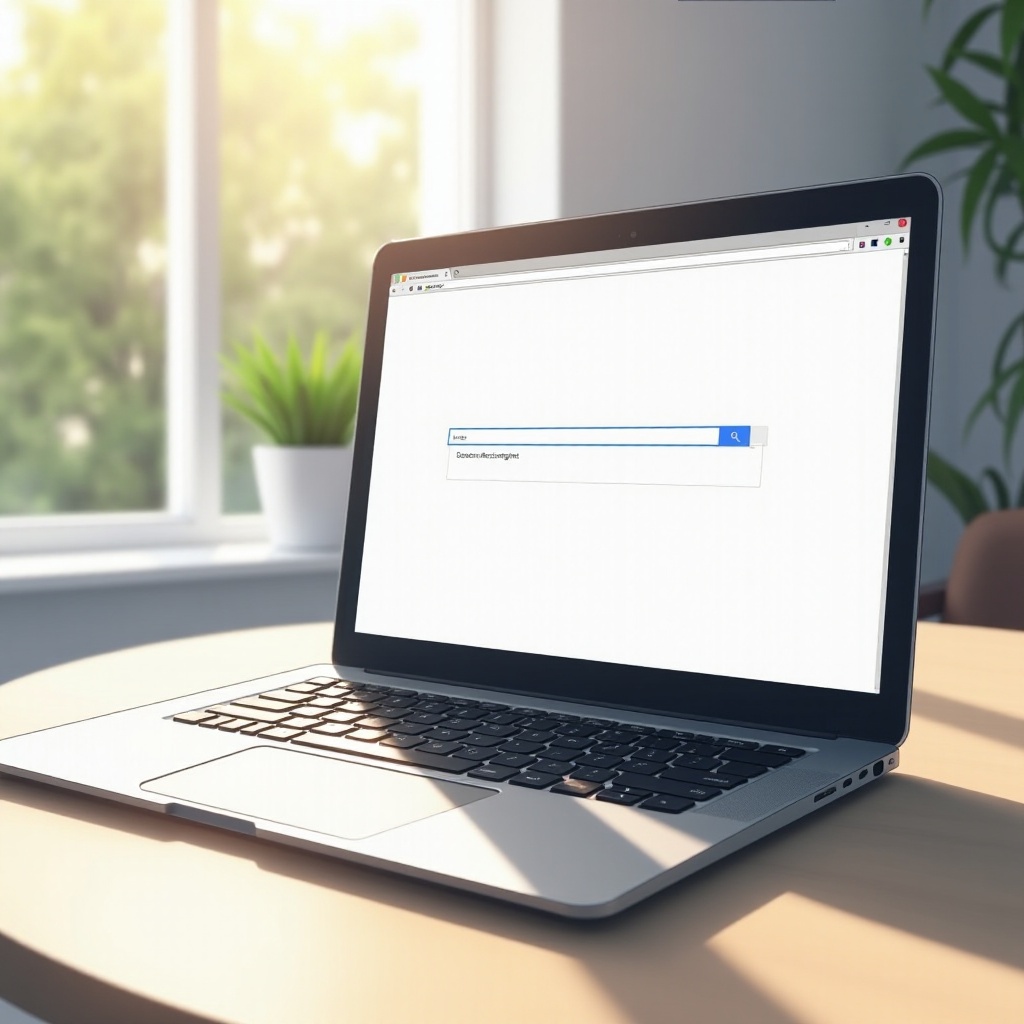
Пошаговый процесс изменения поисковой системы по умолчанию
Теперь давайте разберем подробные шаги по изменению поисковой системы по умолчанию на вашем Chromebook:
- Откройте настройки Chrome:
- Кликните на время в правом нижнем углу экрана, чтобы открыть системное меню.
-
Выберите значок шестеренки, чтобы открыть настройки.
-
Перейдите к настройкам поисковой системы:
- Прокрутите вниз до раздела ‘Поисковая система’ в меню Настройки.
-
Кликните на стрелку вниз рядом с Google в опции ‘Поисковая система, используемая в адресной строке’.
-
Выберите предпочитаемую поисковую систему:
- Появится раскрывающееся меню, содержащее доступные поисковые системы, такие как Google, Bing, Yahoo, DuckDuckGo и Ecosia.
-
Выберите желаемую поисковую систему из списка.
-
Ручное добавление других поисковых систем:
- Если в списке нет вашей предпочитаемой поисковой системы, кликните на ‘Управление поисковыми системами’.
- В разделе ‘Другие поисковые системы’ кликните на кнопку ‘Добавить’.
-
Введите имя, ключевое слово и URL с %s вместо запроса.
-
Установить по умолчанию:
- После добавления вашей предпочитаемой поисковой системы кликните на три точки рядом с ее записью и выберите ‘Установить по умолчанию’.
Это должно изменить поисковую систему по умолчанию в вашем браузере Chrome. Откройте новую вкладку и проверьте функциональность, чтобы убедиться, что все работает правильно.
Подробный обзор альтернативных поисковых систем
Bing
Bing, как широко используемая альтернатива Google, известен своей привлекательной подсистемой поиска изображений и программой вознаграждений для пользователей. Bing Rewards позволяет зарабатывать очки при поисках, которые можно обменивать на различные предметы. Он также предлагает новости, карты и многие другие функции, сопоставимые с Google. Многие пользователи ценят его визуально богатую главную страницу с удивительными ежедневными изображениями.
DuckDuckGo
DuckDuckGo – поисковая система, ориентированная на конфиденциальность. Она не отслеживает ваши запросы и не собирает ваши личные данные, что делает её привлекательной для пользователей, озабоченных вопросами конфиденциальности. Кроме того, она предоставляет достойные результаты поиска и предлагает встроенные функции, такие как !bangs, которые позволяют пользователям напрямую искать на других сайтах.
Ecosia
Ecosia использует доход от рекламы для посадки деревьев по всему миру. Эта экологически ориентированная поисковая система заявляет, что каждый поиск помогает сажать деревья в зонах с большим биологическим разнообразием. Она предлагает защиту конфиденциальности и надежные результаты поиска, управляемые Bing. Ecosia – отличный выбор, если вы хотите, чтобы ваши поисковые запросы оказывали положительное воздействие на планету.
Дополнительная настройка и советы
Помимо изменения поисковой системы, есть и другие способы настроить ваш Chromebook для более персонализированного опыта:
- Настройка внешнего вида: Вы можете изменить тему вашего браузера Chrome, чтобы персонализировать его внешний вид. Темы можно найти в интернет-магазине Chrome.
- Добавление расширений: Улучшите функциональность с помощью расширений из интернет-магазина Chrome. Многие поисковые системы предлагают собственные расширения для браузера, чтобы упростить переключение или улучшить функции.
- Настройка запуска: Настройте, какие вкладки или веб-сайты будут открываться при запуске вашего браузера. Это поможет вам оптимизировать рабочий процесс и сосредоточиться на важных задачах.
Настройка этих параметров может значительно улучшить ваш общий опыт работы в браузере.
Заключение
Изменение поисковой системы по умолчанию на вашем Chromebook – это простой процесс, который предлагает множество преимуществ, от улучшенной конфиденциальности до поддержки экологических инициатив. Следуя предоставленным шагам, вы легко сможете переключиться на поисковую систему, которая лучше соответствует вашим нуждам и ценностям. Не забудьте исследовать другие возможности настройки, чтобы полностью персонализировать ваш опыт работы с Chromebook.
Часто задаваемые вопросы
Что делать, если настройки поисковой системы не сохраняются?
Во-первых, убедитесь, что у вас стабильное интернет-соединение. Если проблема не исчезнет, перезагрузите ваш Chromebook и попробуйте изменить настройки снова. Проверка обновлений системы и очистка кеша браузера также могут решить проблему.
Могу ли я изменить поисковую систему на Chromebook, управляемом школой?
Chromebook, управляемые школой, обычно имеют ограниченные права администратора. Если ваш Chromebook управляется, некоторые настройки, включая изменение поисковой системы по умолчанию, могут быть заблокированы. Обратитесь за помощью к администратору IT вашей школы.
Существуют ли риски при смене поисковой системы по умолчанию?
Смена поисковой системы в целом безопасна. Однако при использовании менее известных поисковых систем крайне важно убедиться, что у них хорошие меры безопасности и конфиденциальности для защиты ваших личных данных. Всегда исследуйте и выбирайте авторитетные поисковые системы.

